江西省自学考网上报名系统使用说明
江西省高等教育自学考试学习服务中心

生源范围
以本校全日制自考助学、专升本、本科第二学历的普通专科、本科的在校学生为主,适当接收部分南昌地区 的社会考生。社会考生的报名,须凭本人身份证原件和工作介绍信或居民委员会的证明原件报名。严格禁止接收 有组织的外省自考生报名。也不能接收外校的在校学生报名。
服务范围
学习服务中心依照自学考试专业计划和课程考试大纲,采取网络+面授的多种方式开展助学活动,帮助考生 掌握必要的理论知识。
江西省高等教育自学考试学习 服务中心
2011年成立的社会团体组织
目录
01 政策决定
02 批复时间
基本信息
江西省省招考委、省教育厅以赣考院自18号文件形式向各市县招考委、各普通高校印发了《关于对关于对南 昌航空大学、江西科技学院(原江西蓝天学院)申请成立“高等教育自学考试学习服务中心”的批复》
政策决定
经费上缴
参照我省实践环节考核办法按报名费用的10%上缴。
具本要求
(1)注册学员的身份确认。学生的报名必须符束后,应将注册学生名单(含身份证、准考证号码)、报考课程及代码报省教育考试院 自考处考务室。
(2)设立省级管理员(自考处考务室工作人员)账号,对学员网络学习过程、考核成绩进行抽查、监督。 考核内容中的网上作业、答疑、线下辅导等,省级管理员可以进行不定期抽查。
01
中心名称
02
生源范围
03
服务范围
04
经费上缴
06
年审制度
05
具本要求
中心名称
“南昌航空大学高等教育自学考试学习服务中心”、“江西蓝天学院高等教育自学考试学习服务中心”,均 为省级自学考试学习服务中心。均应严格执行全国考委和省自考委有关建立自学考试学习服务中心的规定,认真 开展自考助学等服务活动。
江西省网上学法用法及考试系统后台管理人员操作手册
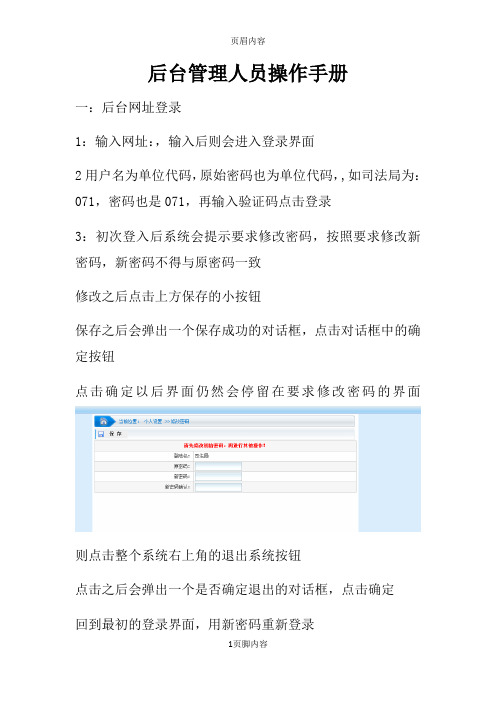
后台管理人员操作手册一:后台网址登录1:输入网址:,输入后则会进入登录界面2用户名为单位代码,原始密码也为单位代码,,如司法局为:071,密码也是071,再输入验证码点击登录3:初次登入后系统会提示要求修改密码,按照要求修改新密码,新密码不得与原密码一致修改之后点击上方保存的小按钮保存之后会弹出一个保存成功的对话框,点击对话框中的确定按钮点击确定以后界面仍然会停留在要求修改密码的界面则点击整个系统右上角的退出系统按钮点击之后会弹出一个是否确定退出的对话框,点击确定回到最初的登录界面,用新密码重新登录二、后台操作1:登录之后进入到管理界面上面会显示单位名称和考试类型,如旅游局:全省统一普法考试,司法局则是司法系统考试,除14个试点单位以外,其他所有单位都是全省统一普法考试2:系统左侧会出现考生列表、考试成绩等横条按钮点击考生列表,则会出现单位名称和考生总人数再点击单位名称则会弹出本单位的具体人员列表上面原有的为去年的人员,对今年调离的、退休的点击姓名后面的删除点击后会弹出对话框,出现该人员的姓名和身份证号,点击确定删除即可。
2:对有信息变得得则点击修改之后弹出改考试人员详细信息对话框再将信息修改后保存即可。
3:对新调入或者晋升的人员点击考生列表信息上面的添加考生点击之后会弹出一个添加人员信息的对话框将人员信息录入进去点击添加即可,如果点击添加之后显示人员身份证号码重复不能添加该考生,则与对话框中显示的原单位进行练习,请原单位将改考生信息删除后方可添加。
特别提示:考生登录的信息管理员这里都可以看到,如果有考生忘记密码或者修改过程出现问题,管理员点击考生信息的修改按钮即可看到密码,也可进行更改。
普通话模拟测试和学习系统操作指南

普通话模拟测试和学习系统操作指南1.使用IE浏览器(推荐使用),登陆考试诚信网:/Index.html,点击滚动对话框,就可以访问“普通话智能评测与学习系统”。
2.首次使用请安装客户端,在打开的主界面下,点击‘下载客户端’进行下载,下载完成后进行安装,下载与安装只需要进行一次。
3.登陆系统后在系统主界面右上方点击我的账户,在用户登陆界面下,在校学生输入本人学号,密码1111,点击登陆。
社会考生输入本人手机号,密码1111,点击登陆(首次登陆后,请在登陆界面右上角,用户信息下完成密码修改)选择相应的选项后,即可普通话模拟测试或者是普通话在线学习。
4.学生访问系统常遇到的问题与解决办法:(1)安装过程中,如弹出对话框阻止程序运行。
在对话框中点击允许,同时选择执行相同的操作,如杀毒软件提示发现木马,点击立即清除。
登陆后提示是否记住http://202.127.253.61/,点击否。
(2)学习模块里,朗读完毕后,提示“语音无法满足评测需求”。
调整电脑录音设备的设置,学生提高朗读的音量。
(3)测试模块里,无法显示“评测报考”。
完整的朗读,不要漏读,答题时,放大音量,语速放缓。
(4)安装客户端时浏览器总是提示插件安装。
降低浏览器的安全等级。
(5)windows7打开时界面报错。
使用浏览器的兼容模式。
备注:进行普通话模拟测试和学习时,不能漏读和窜行,放大音量和语速放缓。
其中普通话模拟测试每人限制测试数次5次。
考生在使用系统的过程中遇到的问题可以通过电话:8583363 QQ: 2250794107进行咨询。
在输入验证信息时,请输入普通话测试,否则拒绝通过验证信息。
5.操作流程:一.学生端(客户端)打开“普通话智能评测及学习系统”网页,首页界面如下图所示:普通话模拟测试在学习平台首页上,点击“进入测试”按钮,即可开始普通话全真模拟测试,让你及时发现自己在普通话发音时的优势与不足之处,以便后续能进行有针对性的学习:试卷预览工具用户在开始测试之前有预览试卷的机会,总共四题,界面如下:测试过程1 考生登录:智能测试软件启动之后,系统弹出佩戴耳机的提示,请点击“下一步”按钮继续。
自学考试网上报名报考系统性能测试及优化

分类号:TP301 学校代码:10758密级:公开学号:09020128硕士学位论文自学考试网上报名报考系统性能测试及优化Evaluation and Optimization of Performance for theSelf-study Exam Online Registration System研究生姓名段园磊导师姓名及职称张太红教授学位门类级别工学硕士专业名称农业机械化工程研究方向数据库技术所在学院计算机与信息工程学院新疆·乌鲁木齐二○一二年六月独创性声明本人声明所呈交的论文是我个人在导师指导下进行的研究工作及取得的研究成果。
尽我所知,除了文中特别加以标注和致谢的地方外,论文中不包含其他人已经发表或撰写过的研究成果,也不包含为获得新疆农业大学或其他教育单位的学位或证书而使用过的材料。
与我一同工作的同志对本研究所做的任何贡献均已在论文中作了明确的说明并表示了谢意。
研究生签名:时间:年月日关于学位论文使用授权的说明本人完全了解新疆农业大学有关保留、使用学位论文的规定,即:新疆农业大学有权保留并向国家有关部门或机构送交论文的复印件和电子文档,可以采用影印、缩印或扫描等复制手段保存、汇编学位论文,允许论文被查阅和借阅。
本人授权新疆农业大学将学位论文的全部或部分内容编入有关数据库进行检索,可以公布(包括刊登)论文的全部或部分内容。
(保密的学位论文在解密后应遵守此协议)研究生签名:时间:年月日导师签名:时间:年月日自学考试网上报名报考系统性能测试及优化摘要本文通过对性能测试技术的研究,分析了现阶段性能测试常用的方法、衡量指标以及测试工具等;针对自学考试网上报名报考系统的设计与实际运行环境,设计了该系统性能测试模型、测试用例、测试场景等,并根据系统测试的需要编辑和优化了测试脚本;通过对测试报告分析和研究,结合系统开发的软件及部署环境提出了优化策略。
根据web应用系统的体系结构,总结了影响系统的各种性能指标,提出了一种性能评价体系指标的建立方法。
国家开放大学招生管理系统操作手册

洪江市:27080 43080目录一、进入招生管理系统 (2)二、系统设置 (3)三、教学点管理员 (5)1、新增学生信息 (5)2、修改学生信息 (5)3、学生分班 (6)4、录入学生成绩 (6)5、入学资格初审 (7)6、导入学生数据 (8)a、导入学生基本信息 (8)b、导入成绩 (9)c、导入照片 (9)四、班级管理 (9)1、班级列表 (9)2、创建班级 (10)一、进入招生管理系统在网络连接正常的情况下,启动浏览器(最好使用IE浏览器),在地址栏中输入以下地址:/Admin/Login.aspx,显示国家开放大学招生管理系统登录页面,如图1-1所示:图1-1输入用户名和密码,点击登录按钮,成功进入招生系统主页面,如图1-2所示:图1-2页面左边是功能区:包括系统设置、个人信息维护、教学点管理员(包含基础数据管理、专业管理、招生计划管理)等。
二、系统设置本栏目主要是创建用户、编辑、查询信息的设置本院校用户管理此功能可以查询、编辑本教学点用户,并对用户进行权限设置,如图2-1所示:图2-1单击页面中的创建按钮进行新用户的创建,用户名需验证后方能使用,登陆名称后必须是英文字母。
在下图中输入登录名、密码以及其他基本信息,如图2-2所示:图2-2点击下一步按钮后,根据用户业务需求,选择相应的权限,勾选复选框,点击保存即可完成新用户的创建,如图2-3所示:点击图2-1中的详细信息按钮,可以对该用户做是否启用的设置,如图2-4所示,如果选择“禁用”,则该用户名和密码不能登录系统。
图2-4三、教学点管理员报名学生管理1、新增学生信息点击页面左侧新增学生信息按钮,可以为教学点已经开设的专业随时新增报名学生。
注意:同一个招生批次下,一个身份证号只能被一个学生使用;只有已经开设的专业可以新增学生信息,已批复的新增专业可以新增学生信息;只有基本信息填完后才能上传照片、分班、录入成绩;上传照片文件以身份证命名,文件格式为jpg文件,照片文件须大小小于或等于40K,系统自动保存为150*210尺寸,如图4-4-1所示图4-4-1※注:本科层次的专业学生的原学历层次、原毕业学校、毕业时间、原学历所学专业、原学历毕业证书编号必须与其毕业证书上一至;原学科、原学科门类必须选好,如与报读专业不一至,将有补修课。
江苏省高等教育自学考试网上报名常见问题及解答
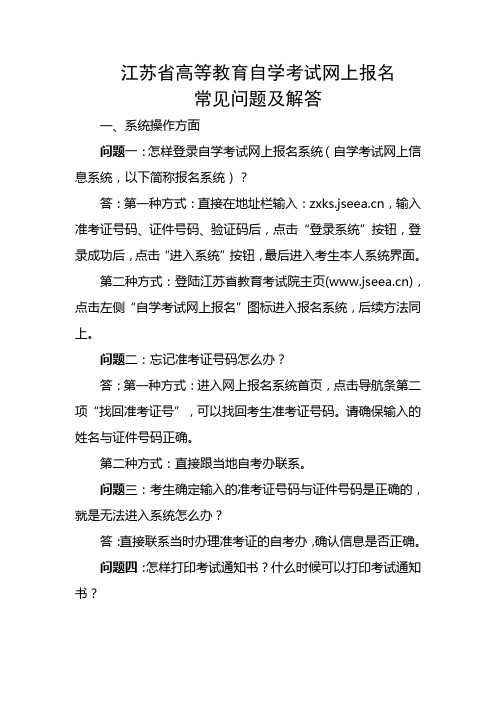
江苏省高等教育自学考试网上报名常见问题及解答一、系统操作方面问题一:怎样登录自学考试网上报名系统(自学考试网上信息系统,以下简称报名系统)?答:第一种方式:直接在地址栏输入:,输入准考证号码、证件号码、验证码后,点击“登录系统”按钮,登录成功后,点击“进入系统”按钮,最后进入考生本人系统界面。
第二种方式:登陆江苏省教育考试院主页(),点击左侧“自学考试网上报名”图标进入报名系统,后续方法同上。
问题二:忘记准考证号码怎么办?答:第一种方式:进入网上报名系统首页,点击导航条第二项“找回准考证号”,可以找回考生准考证号码。
请确保输入的姓名与证件号码正确。
第二种方式:直接跟当地自考办联系。
问题三:考生确定输入的准考证号码与证件号码是正确的,就是无法进入系统怎么办?答:直接联系当时办理准考证的自考办,确认信息是否正确。
问题四:怎样打印考试通知书?什么时候可以打印考试通知书?答:进入网上报名系统首页,点击导航条第一项“打印考试通知书”按钮,即可自助打印考试通知书,也可到当地自考办打印。
一般考前一个星期可以打印考试通知书。
问题五:怎样查询外省转入的成绩有没有到江苏?答:进入网上报名系统首页,点击导航条第三项“外省转入成绩查询”按钮即可查询。
一般是在我省收到外省转入的档案30个工作日后可在网上查询,如果超过这个时间仍未查询到,请跟自考处考务科联系。
问题六:怎样查询全省各自考办、报名点以及主考学校联系方式及地址?答:进入网上报名系统首页,点击页面左上角“自考服务热线”绿色按钮,即可查询各单位联系方式及地址。
问题七:怎样查询实践、论文报名时间及安排?第一种方式:进入网上报名系统首页,点击左侧“考生登录”窗口下方的“实践与论文报考”按钮,选择主考学校及专业,即可查询该专业实践、论文考核安排,点击附件可以查询详细内容。
如果查询不到任何内容,表示该主考学校在明年上半年不安排实践、论文的考核,具体情况可以直接跟主考学校电话联系。
考试报名系统 使用手册
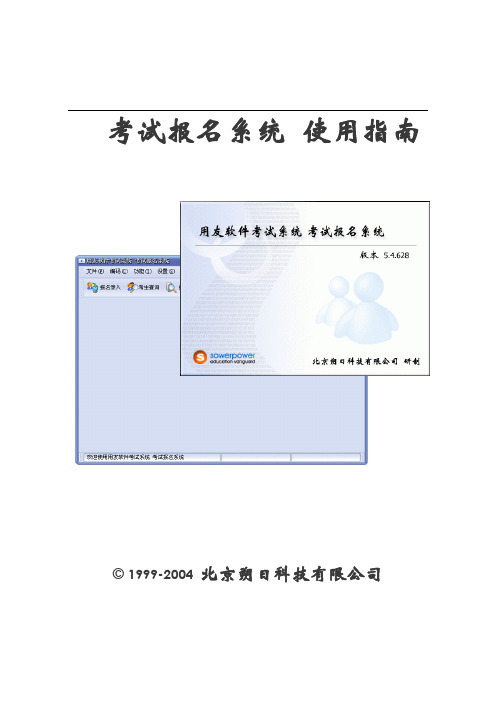
考试报名系统使用指南© 1999-2004北京朔日科技有限公司本文档是《考试报名系统》的配套使用说明手册,建议您在使用报名系统进行报名之前,认真阅读本手册。
本指南简要说明了报名系统的操作方法和注意事项,如果您在使用中遇到的问题无法通过查阅指南找到解决方法,请与我们联系,或者到企业互联网站寻求帮助。
一、启动软件与系统登录1.1 系统登录可以通过“开始”->“程序”-> “用友软件考试系统” -> “考试报名系统”启动报名系统,也可以双击桌面上的“用友报名系统”启动报名系统。
报名系统启动后,屏幕上弹出系统登录对话框,如图1所示。
图 1输入上级管理部门下发来的本考站的帐号名称和登录密码。
系统登录成功后将进入报名系统主界面,如图2所示。
图 2【注意】考试报名系统登录前,必须已经得到上级管理单位下发的帐号和登录密码。
1.2 系统登录时可能发生的问题与处理办法问题1:在启动报名系统时,出现以下提示。
图 3解决方法:请检查下列几项是否正确。
(1)您指定的服务器IP地址或访问端口不正确,修改为正确值即可,中心服务器IP地址为 218.30.122.36 ,端口号为 7747;(2)服务器未启动或没有开启考务管理服务,请联系朔日科技;(3)您所使用的计算机处于防火墙背后,而网络管理人员并未为您开通对以上IP 和TCP端口的访问权限,联系本地网管调整防火墙配置,确保网络通讯正常。
在您关闭图3所示信息框后,弹出如图4所示信息框。
如果需要修改网络参数设置,单击“是”按钮,否则单击“否”按钮退出系统。
图 4单击图4所示对话框中“是”按钮,进入图5所示“网络参数”设置对话框,只需在该窗体中输入正确的网络IP地址和访问端口号,按下“确定”即可完成新参数的设置。
图 5问题2:登录错误在您输入了账号与密码后,如果出现以下登录失败信息,表明您输入的账号名称或密码不正确,输入正确值即可。
图 6二、录入考生报名信息录入考生报名信息操作步骤如下。
自考报名流程

自考报名流程自学考试(自考)是一种全国性的基础教育考试,参加自考的考生既可以是高中毕业生、大学本科毕业生,也可以是没有高中文化程度的中年人,甚至是考官、国家公务员等。
由于自考可以帮助考生追求自己理想的学历,越来越多的考生加入了自考的队伍。
参加自考的考生,必须熟悉自考报名流程,才能顺利通过考试。
自考报名流程一般分为以下步骤:一、选择自考学历自考的学历有四种:高起专、大专、本科和硕士。
参加自考的考生可以根据自己的学习能力和实际情况,选择报读的学历阶段。
二、查询自考入学条件根据考生报读的学历不同,有不同的入学条件要求。
考生应当先仔细阅读自考机构发布的入学条件,准确地判断自己是否符合报考的资格。
三、填写报名材料自考报名材料一般包括:报名表、报考资格审核表、自考身份证复印件以及相关考试材料。
四、在线报名登录自考机构官网,填写报名信息,选择报考地点,支付报名费用,就完成了报名流程。
五、参加考试准备报名成功后,考生应当仔细阅读自考机构发布的相关考试规定和考试时间,提前准备好考前科目,进行有效的自考复习。
六、参加考试如果考生能够全面准备好自考考试,就可以安心参加考试,努力地去夺得自己理想的学历。
以上就是自考报名流程的总体介绍。
自考的报名流程并不复杂,只要考生有耐心,仔细阅读自考机构发布的报名规定,并依照报名要求提交完整的材料,就可以顺利完成自考报名流程。
此外,为了保证自考报名流程的顺利进行,考生还应注意以下几点:1、要仔细检查报名表格,保证报名信息准确、真实;2、要熟知自考报考资格、考试科目及范围,明确实际准备的课程范围;3、要熟知报考费用标准,及时缴纳报考费用;4、熟知报考考试时间,按时参加考试;5、要按照规定如实填写报名表格,不能随意更改。
综上所述,自考报名流程在固定的步骤中,凡是要参加自考的考生,必须仔细阅读自考机构发布的报名规定,并依照报名要求,填写完整的报名材料,才能顺利完成报名流程,而在此过程中,考生还要注意以上几点,最终才能顺利通过考试,获得理想的学历。
- 1、下载文档前请自行甄别文档内容的完整性,平台不提供额外的编辑、内容补充、找答案等附加服务。
- 2、"仅部分预览"的文档,不可在线预览部分如存在完整性等问题,可反馈申请退款(可完整预览的文档不适用该条件!)。
- 3、如文档侵犯您的权益,请联系客服反馈,我们会尽快为您处理(人工客服工作时间:9:00-18:30)。
江西省自学考试网上报名系统使用说明
功能标签:
A、B、C、D、E、F、G、、H、I、J、K、L、M、N、
O、成绩查询页面:
照片格式:
报名系统在注册帐户时需要提交您的个人照片。
请事先按指定的要求准备好。
照片文件是准考证很重要的身份标识内容,要求是本人清晰照片,文件格式为JPG
大小为一寸标准照片,文件大小不要超过300K
使用说明:
登陆网址:打开考生服务平台登陆页面,如图:
没有注册帐户的在此进行注册
输入用户帐户登陆服务平台
已经存在准考证的点击此处
进行信息确认和密码修改
登陆页面分用户登陆、用户注册、历史考生信息确认3部分。
没有注册帐户且没有准考证的用户请点击页面绿色字体连接进行帐户的注册。
已经有准考证的考生但是还没有在系统中注册过帐户,请点击红色字体连接进入设置。
点击查看说明:A、B、C、
注册流程:
1、打开页面点击页面右半部分的现在注册打开如图所示页面:
用户名建议使用邮
箱地址,方便记忆
输入用户名等注册信息,点击确定注
册帐户。
红色*号为必须填写的项目,
请认真填写并核对。
2、在打开的考生注册页面,输入注册信息,带*号的为必填项,邮箱名要求真实有效。
点击确定进入
注册成功提示页面,如图:
点击登陆按钮使用注册
好的帐户登陆系统
3、点击页面中部的登陆按钮返回登陆页面输入注册好的帐户登陆系统。
历史考生设置
1、点击登陆页面的红色连接,进入历史考生登陆页面,如图:
2、输入旧准考证打开选择准考证页面:如图
3、选择您的准考证进入了自学考试页面:
输入您的旧准考证,
身份证号可选填,点击登陆
按钮进入系统
确认您的准考证信
息后点击按钮
点击准考证进入报
考流程,过程请参考
4、点击准考证后,页面左边的功能菜单变为可用状态,点击理论考试展开菜单,菜单详细功能操作请参见
用户登陆
1、在系统登陆页面中输入注册好的帐户信息,登陆系统如图:
退出登陆
登陆系统后,页面
显示友好的提示信
系统登陆成功后,进入友好的信息提示页面,在页面的上部有供考生使用的功能菜单,分别为:、、、退出登陆
自学考试菜单使用:
1、点击自学考试菜单项,打开如下图所示页面:
考生在没有注册准考
证前请先注册准考证
2、点击注册准考证,在弹出的页面中详细的填写要求填写的信息,带*号的为必填项,在系统中红色
字体有详细的提示信息,请确保填写信息正确无误。
如图所示:
请参照红色字体说明认真填写系统需
要的资料信息,填写完信息点击下一步
3、在打开的页面显示了系统核实您填写的信息是否完整,在状态列中出现X(叉)符号的信息为未完
整信息,请核实填写完整,确认后点击确认注册完成准考证的注册流程。
如图:
红色标记为没有填写
完整的信息项
请再次核对您的注册信
息,发现错误请返回编
辑,否则确认注册
4、确认注册完毕后,进入准考证注册完毕页面,在页面中部您可以进行付款操作或查看注册的信息,
如下图:
注册完毕后可选择支付
费用或查看注册信息
5、点击付款进入准考证费用支付页面,如下图所示:
费用支付请选择支付宝支
付,参见
支付宝支付费用流程:
有支付宝的可用
支付宝余额付款
对于已经拥有支付宝帐户的用户,可以通过支付宝的4种支付方式
网上银行/支付宝卡通/余额支付/网点支付输入您支付宝的用户名,单击“确认无误,付款”。
对于没有注册支付宝的用户
选择您要付款的银行,输入的email或者手机(支付宝系统中心会为您快速生成一个账户,激活可参与抽奖,不激活不影响此次支付),单击“确认无误,付款”。
付款完成后页面将跳转到确认支付的页面,您将核对好您的信息,完成支付。
使用激活的准考证进行报考:
点击自学考试,出现您注册的准考证信息,已支付费用的准考证为已激活状态,此时可以用此准考证进行、、、、
科目报考流程:
1) 点击激活的准考证,左边的功能菜单变为可用状态,此时点击理论考试,弹出下拉菜单,点击
科目报考,在出现的页面信息中请选择您要报考的考点,考点信息一经报考则不能修改。
选择报考考点进入考点确认页面,如果您确认考点信息请点击确认。
如图:
2) 选择完报考考点确认后,打开报考科目页面。
根据页面的提示信息选择您要报考的课程(选择
考试时间后选择课程)。
注意页面右边的提示您选择的报考课程信息。
确认无误后确认报考,进入确认报考页面。
如图:
3) 在确认报考页面中,显示了您选择报考的科目信息,并显示了您所需缴纳的费用,如需重新选
择请点击重新选择按钮,否则点击确认报考。
如图:
选择报考考点,一经确认信息将不能修改
选择考试的日期
选择考试课程点此报考
报考课程信息可在此进行显示,供您核对
显示您所报考的课程信息与所
需金额,无误后确认报考
4)
课程报考完成,您可以查
看信息或进行支付,支付
请参见
5)点击支付进入支付页面,使用支付宝进行支付,支付流程参照
付款与查询流程:
1)点击付款与查询按钮,打开页面如图所示:
查看报考信息,未付款
时可取消报考
未付款时可在此点击支付快速进入支付
页面,支付过程请参考:
科考证查询:
1)点击科考证查询按钮,打开页面如图所示:
此处会显示出您的科考
证发布信息。
当科考证发
布后可进行打印
历史报考查询:
1)点击理论考试→历史报考查询,进入查询页面,选择您的考试年份和考试年次,查询出您的当前的报考信息,如图:
选择考试年份,选择考试年次。
将会查询您的报考课程信息
成绩查询:
1)点击成绩查询按钮,进入您的成绩查看页面:如图
此处显示您所有课程考
试的成绩信息。
2)没有登陆系统的用户也可进入成绩查询页面进行成绩的查询:打开页面地址:
修改资料 菜单使用:
点击修改资料菜单,打开页面如图所示:
平台的帮助说明文档:
输入准考证进行查询,可输入多个准考证用逗号或回车隔开 此处可进行专业信息查询
此处可以修改帐户注
册信息
可查看系统为您提供的帮助文档提示进行操作。
